Prin intermediul comenzilor PowerShell din Windows 10, se poate configura simplu activarea automată a unei conexiuni VPN la lansarea anumitor aplicații. Această automatizare elimină necesitatea de a vă gândi la conectarea manuală la VPN de fiecare dată când folosiți aplicațiile respective.
Pentru a beneficia de această funcție, trebuie să aveți un serviciu VPN configurat pe computer, în cazul în care nu aveți deja unul.
Configurarea declanșării automate VPN
După ce ați configurat o conexiune VPN în Windows 10, trebuie să deschideți o instanță a PowerShell cu drepturi de administrator. Pentru a face acest lucru, dați clic pe butonul Start, introduceți „Powershell”, dați clic dreapta pe „Windows PowerShell”, și alegeți „Run as Administrator” din meniu.
În fereastra de dialog care apare, dați clic pe „Da” pentru a permite accesul la computer.
În fereastra PowerShell, introduceți următoarea comandă, înlocuind <vpnconnection> cu numele conexiunii VPN și <apppath> cu calea completă către aplicația dorită:
Add-VpnConnectionTriggerApplication -Name "<vpnconnection>" –ApplicationID "<apppath>"

Asigurați-vă că includeți ghilimele în comandă.
Apăsați Enter pentru a executa comanda. PowerShell va avertiza că tunelul divizat este dezactivat implicit. Pentru a continua, trebuie să confirmați și să activați această funcție înainte ca ea să fie declanșată automat.
Introduceți „Y” la solicitare și apăsați Enter încă o dată pentru a finaliza procesul.
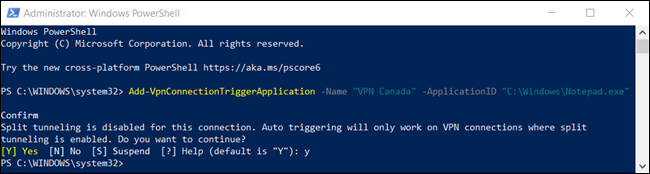
Pentru ca declanșatorul automat să se conecteze la VPN fără intervenția utilizatorului, trebuie activat tunelul divizat.
Tunelul divizat împiedică Windows să direcționeze tot traficul de rețea prin VPN când aplicația inițiază conexiunea. În schimb, traficul este divizat și doar datele din aplicația specificată vor trece prin VPN.
Introduceți comanda Set-VpnConnection -Name „<vpnconnection>” -SplitTunneling $True în PowerShell, înlocuind <vpnconnection> cu numele VPN-ului (menținând ghilimelele) și apăsați Enter.
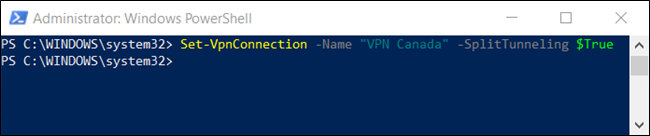
Pentru a evita deconectarea accidentală în cazul închiderii neintenționate a aplicației, puteți configura un buffer de timeout pentru repornirea aplicației.
Introduceți comanda Set-VpnConnection -Name „<vpnconnection>” -IdleDisconnectSeconds <idleseconds> în PowerShell și apăsați Enter. Înlocuiți <vpnconnection> cu numele conexiunii VPN și <idleseconds> cu numărul de secunde pe care să le aștepte înainte de a închide conexiunea.

În acest fel, când aplicația se închide, Windows va aștepta 10 secunde înainte de a închide conexiunea VPN. Puteți modifica acest număr după preferințe sau puteți omite cu totul acest pas.
Verificarea aplicațiilor care declanșează automat un VPN
Există mai multe modalități de a verifica ce aplicații au fost configurate pentru a declanșa o conexiune VPN. Puteți utiliza fie o comandă în PowerShell, fie puteți edita fișierul agendă telefonică din File Explorer.
Dacă VPN-ul pornește brusc și nu sunteți sigur de ce, puteți folosi oricare dintre aceste metode pentru a identifica aplicația care a cauzat inițierea conexiunii.
Utilizarea unei comenzi PowerShell
Pentru această metodă, dați clic pe butonul Start și introduceți „Powershell”. Dați clic dreapta pe „Windows PowerShell” și selectați „Run as Administrator” din meniu.
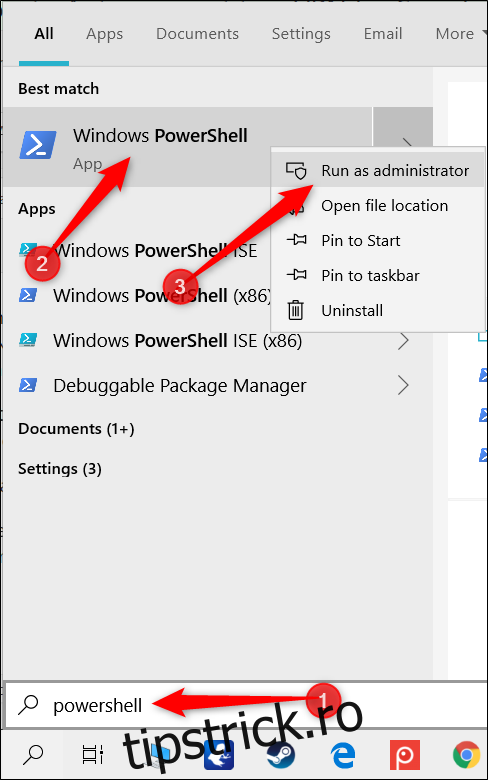
În fereastra de dialog care apare, dați clic pe „Da” pentru a permite accesul la computer.
În fereastra PowerShell, introduceți următoarea comandă, înlocuind <vpnconnection> cu numele conexiunii VPN, și apoi apăsați Enter:
Get-VpnConnectionTrigger -ConnectionName <vpnconnection/>
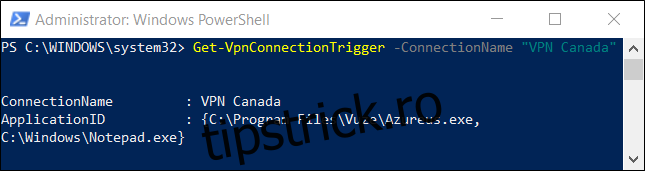
În exemplul dat, comanda a preluat proprietățile de declanșare ale conexiunii VPN „VPN Canada” și le-a afișat mai jos.
Utilizarea File Explorer
O altă variantă este de a căuta fișierul agendă telefonică în File Explorer. Îl puteți deschide cu un editor de text pentru a vedea lista de aplicații care inițiază VPN-ul.
Fișierul agendă telefonică reprezintă o metodă standard prin care Windows colectează și specifică informațiile necesare pentru a stabili o conexiune de acces la distanță (RAS). Acesta conține informații ca adrese IP, porturi, setări modem, și, cel mai important, aplicațiile care declanșează conexiunea.
Pentru început, deschideți File Explorer și introduceți următorul director în bara de adrese, înlocuind <user> cu numele dumneavoastră de utilizator, apoi apăsați Enter:
C:Users<user>AppDataRoamingMicrosoftNetworkConnectionsPbk
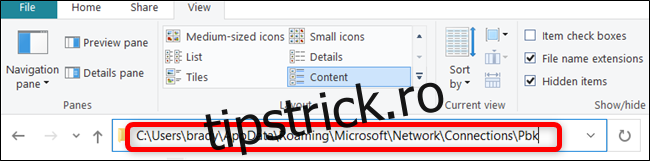
Dați clic dreapta pe „rasphone.pbk” și alegeți editorul de text cu care doriți să deschideți fișierul.
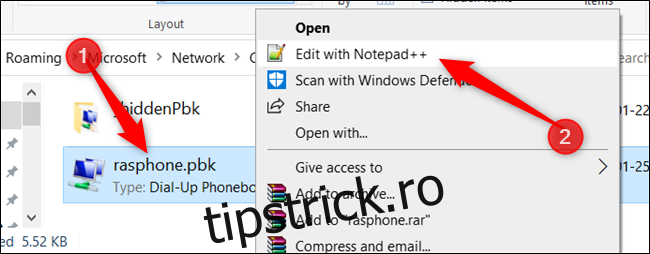
Acest fișier include toate conexiunile VPN de pe computer, deci dacă aveți mai multe conexiuni, s-ar putea să fie nevoie să căutați mai mult pentru a găsi aplicațiile dorite. Fiecare aplicație este stocată sub secțiunea „ClassicApplicationIDs”, sub forma unei căi directe către fișier.
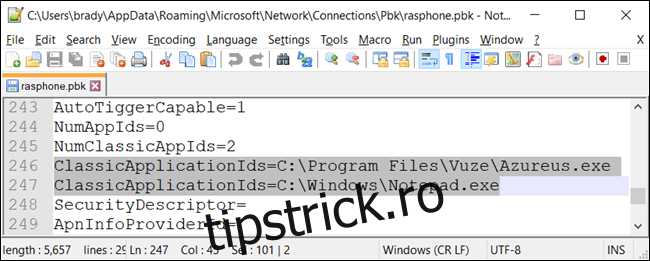
Pentru a evita derularea lungă, majoritatea editoarelor de text oferă funcția Găsiți. Apăsați Ctrl+F, introduceți „ClassicApplicationIds” în câmpul text și apăsați Enter.
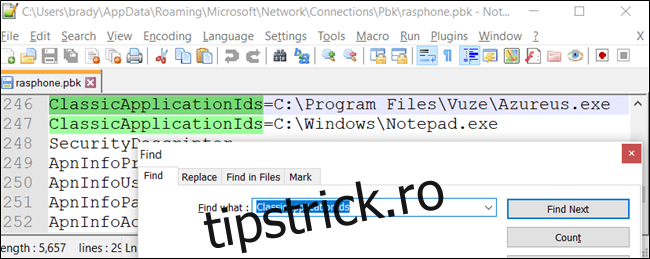
Eliminarea declanșării automate VPN
Dacă ați adăugat o aplicație greșită sau nu mai doriți ca VPN-ul să se activeze la lansarea anumitor aplicații, le puteți elimina folosind o comandă similară în PowerShell.
Pentru a elimina declanșarea automată VPN, dați clic pe butonul Start și introduceți „Powershell”. Dați clic dreapta pe „Windows PowerShell” și selectați „Run as Administrator” din meniu.
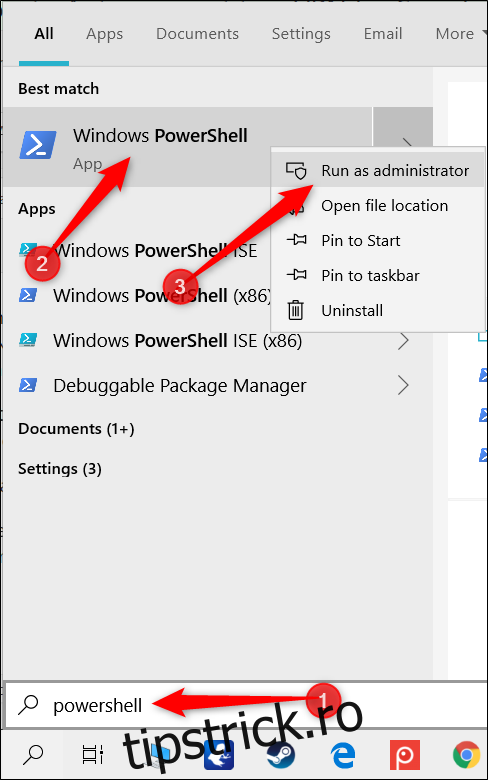
În fereastra de dialog care apare, dați clic pe „Da” pentru a permite accesul la computer.
În fereastra PowerShell, introduceți următoarea comandă, înlocuind <vpnconnection> cu numele conexiunii VPN și <apppath> cu calea către aplicație:
Remove-VpnConnectionTriggerApplication -Name "<vpnconnection>" –ApplicationID "<apppath>"
PowerShell va solicita confirmarea eliminării aplicației din lista de declanșare automată. Introduceți „Y” și apăsați Enter.

Repetați acest pas pentru fiecare aplicație pe care doriți să o eliminați din listă.
Acum, când lansați aplicațiile configurate, Windows va iniția o conexiune VPN și va direcționa traficul prin aceasta – fără a fi necesar software terț.